- Autor Lauren Nevill [email protected].
- Public 2023-12-16 18:50.
- Zuletzt bearbeitet 2025-01-23 15:18.
Beiträge in einem Blog oder einer anderen Ressource können nicht nur Informationen zu einem bestimmten Thema enthalten, sondern auch direkte Links zu einer Informationsquelle oder einer anderen Ressource. Mit dem HTML-Editor können Sie insbesondere Links zu Grafikdateien formatieren.
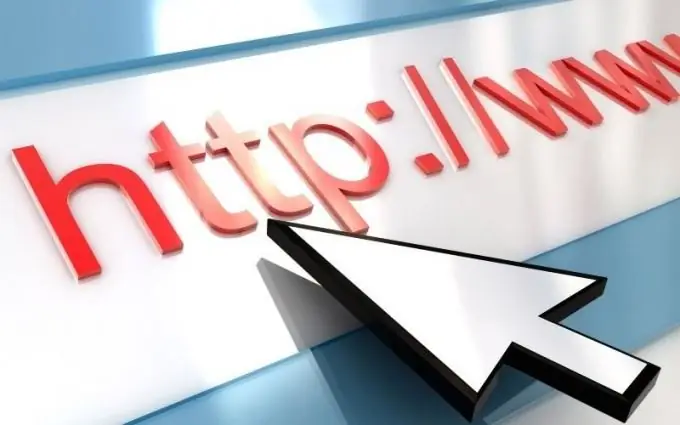
Es ist notwendig
Zugang zum Internet
Anleitung
Schritt 1
Der einfachste Weg, einen Link, auch einen Link zu einem Bild, zu gestalten, besteht aus folgenden Tags: erklärender Text. Geben Sie als Seitenadresse einen Link zur Grafikdatei selbst an, zum Beispiel: https://www.site.com/mypicure.jpg. Im Erläuterungstext können Sie den Namen der Datei oder andere Informationen angeben. Beim Betrachten der fertigen Nachricht ist nur diese sichtbar, das Bild öffnet sich, wenn Sie mit dem Cursor klicken.
Schritt 2
Das Bild kann ein Link zu sich selbst oder einer anderen Grafikdatei sein. Fügen Sie in einem solchen Fall die folgenden Tags ein:. Seitenadresse - die Adresse, die geöffnet wird, wenn Sie mit der Maus klicken; Bild-URL - die URL des Bildes, auf das Sie klicken möchten. Erklärender Text erscheint beim Schweben. Der Link mit dem angegebenen Design öffnet sich in einem neuen Fenster.
Schritt 3
Diese Optimierungen sind jedoch optional, wenn Sie nur ein Bild in Ihrem Beitrag posten möchten. Die Hauptsache ist, seine Adresse im Netzwerk zu kennen. Tags einfügen:. Die URL des Bildes sollte etwa so aussehen:
Schritt 4
Mit zusätzlichen Parametern können Sie die Größe des angezeigten Bildes anpassen. Verwenden Sie dazu die Tags width = und height =. Es ist nicht notwendig, beide zu verwenden, wenn Sie einen von ihnen angeben, ändert sich der zweite Parameter proportional. Geben Sie nach dem Tag die gewünschte Höhe oder Breite des Bildes in Pixel ein. Das Ergebnis könnte so aussehen:






